Επεξεργασία DPRAW
Όταν χρησιμοποιείτε τη μηχανή στην επεξεργασία εικόνας RAW () για εικόνες που καταγράφονται με ενεργοποιημένη τη λειτουργία Dual Pixel RAW (), τα δεδομένα Dual Pixel και οι λεπτομερείς πληροφορίες προσώπου μπορούν να χρησιμοποιηθούν στη διόρθωση της εικόνας.
Επαναφωτισμός πορτρέτου
Ο πλάγιος ή ανεπαρκής φωτισμός των ανθρώπινων θεμάτων μπορεί να διορθωθεί με τη χρήση εικονικής φωτεινής πηγής.
Σε αντίθεση με τη λειτουργία Auto Lighting Optimizer (Αυτόματη βελτιστοποίηση φωτισμού) που ρυθμίζει αυτόματα τον φωτισμό στην περιοχή του προσώπου, ο επαναφωτισμός πορτρέτου απαιτεί χειροκίνητη ρύθμιση του φωτισμού. Μπορείτε να εφαρμόσετε διόρθωση στο πρόσωπο, καθώς και στο σώμα και σε άλλες περιοχές.
-
Επιλέξτε [
: Επεξεργασία DPRAW].
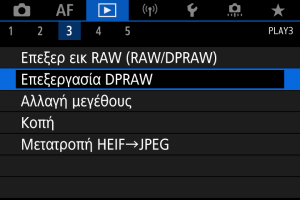
-
Επιλέξτε [Επαναφωτισμός πορτρέτου].


- Περιστρέψτε τον επιλογέα
για να επιλέξετε την εικόνα που θέλετε να ρυθμίσετε και πατήστε
.
- Περιστρέψτε τον επιλογέα
-
Ρυθμίστε την εικόνα.

- Επιλέξτε [
] και πατήστε
.

-
Ρυθμίστε την εικόνα και πατήστε
.
(1) Χρησιμοποιήστε τον επιλογέα
για να τοποθετήσετε τη φωτεινή πηγή.
Το σημείο (2) αντιπροσωπεύει τη θέση του επιλεγμένου προσώπου. Προσαρμόζοντας το σημείο (1) σε σχέση με το σημείο (2), μπορείτε να ρυθμίσετε την κατεύθυνση φωτισμού. Οι επικαλυπτόμενες θέσεις των σημείων (1) και (2) τοποθετούν απευθείας τη φωτεινή πηγή μπροστά στο πρόσωπο.
Επίσης, μπορείτε να σύρετε για να ρυθμίσετε την κατεύθυνση φωτισμού.
(3) Για να ορίσετε την ένταση του φωτός (
χαμηλή /
τυπική /
υψηλή), πατήστε το πλήκτρο
.
(4) Για να ορίσετε την κάλυψη του φωτός (
μικρή /
μεσαία /
ευρεία), πατήστε το πλήκτρο
.
(5) Για εικόνες με πολλαπλά ανθρώπινα θέματα, μπορείτε να πατήσετε το πλήκτρο
και να περιστρέψετε τον επιλογέα
για να επιλέξετε το πρόσωπο που θέλετε να ρυθμίσετε προτού καθορίσετε συνθήκες επεξεργασίας. Μπορείτε επίσης να αγγίξετε την οθόνη για να επιλέξετε ένα πρόσωπο.
Οθόνη σύγκρισης
- Μπορείτε να κάνετε εναλλαγή μεταξύ των οθονών [Αλλαγή] και [Ρυθμίσεις λήψης], πατώντας το πλήκτρο [
] και περιστρέφοντας τον επιλογέα
.
- Τα στοιχεία με πορτοκαλί χρώμα στην οθόνη [Αλλαγή] έχουν τροποποιηθεί από τη στιγμή της λήψης.
- Μπορείτε να κάνετε εναλλαγή μεταξύ των οθονών [Αλλαγή] και [Ρυθμίσεις λήψης], πατώντας το πλήκτρο [
Προσοχή
- Η επιλογή είναι δυνατή από έως και 10 άτομα.
- Δεν είναι δυνατή η επιλογή προσώπων, εκτός εάν είναι αρκετά μεγάλα και βρίσκονται μακριά από την άκρη της οθόνης, και η μηχανή θα πρέπει να μπορεί να λαμβάνει λεπτομερείς πληροφορίες προσώπου.
- Επιλέξτε [
-
Αποθήκευση.

- Επιλέξτε [
] (Αποθήκευση), διαβάστε το μήνυμα και επιλέξτε [ΟΚ].
- Επιλέξτε [
Διαύγεια φόντου
Για να προσαρμόσετε το θολό φόντο σε εικόνες ανθρώπων και τοπίων, μπορείτε να ρυθμίσετε το επίπεδο διαύγειας σε ένα εύρος 0–4.
Για ρύθμιση της διαύγειας κατά την επεξεργασία εικόνας RAW, μπορείτε να ορίσετε το επίπεδο αντίθεσης της άκρης της εικόνας σε εύρος -4 έως +4.
-
Επιλέξτε [
: Επεξεργασία DPRAW].
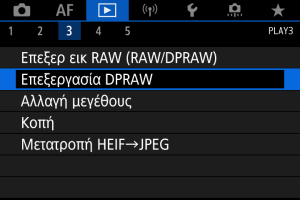
-
Επιλέξτε [Διαύγεια φόντου].

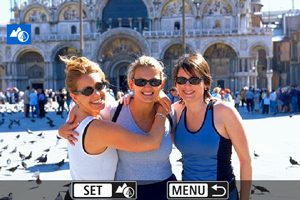
- Περιστρέψτε τον επιλογέα
για να επιλέξετε την εικόνα που θέλετε να ρυθμίσετε και πατήστε
.
- Περιστρέψτε τον επιλογέα
-
Ρυθμίστε την εικόνα.

- Επιλέξτε
και πατήστε
.
- Με επιλεγμένο το στοιχείο
, μπορείτε να επιλέξετε το επίπεδο περιστρέφοντας τον επιλογέα
ή
χωρίς να πατήσετε
.

- Περιστρέψτε τον επιλογέα
ή
για να επιλέξετε το επίπεδο και πατήστε
.
Οθόνη σύγκρισης
- Μπορείτε να κάνετε εναλλαγή μεταξύ των οθονών [Αλλαγή] και [Ρυθμίσεις λήψης], πατώντας το πλήκτρο [
] και περιστρέφοντας τον επιλογέα
.
- Τα στοιχεία με πορτοκαλί χρώμα στην οθόνη [Αλλαγή] έχουν τροποποιηθεί από τη στιγμή της λήψης.
- Επιλέξτε
-
Αποθήκευση.

- Επιλέξτε [
] (Αποθήκευση), διαβάστε το μήνυμα και επιλέξτε [ΟΚ].
- Επιλέξτε [
Σημείωση
Προσοχή
Επαναφωτισμός πορτρέτου και διαύγεια φόντου
- Δεν είναι δυνατή η επεξεργασία εικόνων HEIF με αυτόν τον τρόπο.
- Η προβολή με μεγέθυνση δεν είναι διαθέσιμη κατά τη ρύθμιση.
- Δεν είναι δυνατή η επιλογή εικόνων για τις οποίες η μηχανή δεν θα μπορούσε να λάβει λεπτομερείς πληροφορίες προσώπου. Κατά τη λήψη, προσπαθήστε να φροντίσετε ώστε τα πρόσωπα να είναι αρκετά μεγάλα και να βρίσκονται κοντά στο κέντρο της οθόνης.
- Δεν είναι δυνατή η ταυτόχρονη χρήση του επαναφωτισμού πορτρέτου και της διαύγειας φόντου.
Επαναφωτισμός πορτρέτου
- Οι εικόνες εμφανίζονται οριζόντια ακόμα και αν τραβήχτηκαν με κατακόρυφο προσανατολισμό.
- Τα αποτελέσματα της επεξεργασίας μπορεί να διαφέρουν από την προεπισκόπηση. Επιλέξτε εικόνες μετά την επεξεργασία.
- Εάν ρυθμιστούν άλλες περιοχές πέραν του επιλεγμένου θέματος, αυτό μπορεί να μειωθεί με τον περιορισμό της περιοχής ρύθμισης.
- Η ρύθμιση μπορεί να εφαρμοστεί και σε άλλα θέματα που βρίσκονται κοντά στο επιλεγμένο θέμα. Αυτό μπορεί να μειωθεί με τον περιορισμό κάλυψης της φωτεινής πηγής.
Διαύγεια φόντου
- Η διαύγεια φόντου είναι λιγότερο αποτελεσματική για εικόνες με έντονο φλουτάρισμα φόντου. Για να ελέγξετε το επίπεδο φλουταρίσματος φόντου, ανατρέξτε στη σελίδα Av: AE με προτεραιότητα διαφράγματος.
- Ενδέχεται να εμφανιστεί εκτροπή στα θέματα που περιλαμβάνουν γειτονικές φωτεινές και σκοτεινές περιοχές. Αυτό μπορεί να αποφευχθεί με τη μείωση του επιπέδου ρύθμισης.
- Ενδέχεται να ρυθμιστούν και άλλες περιοχές εκτός από το φόντο.